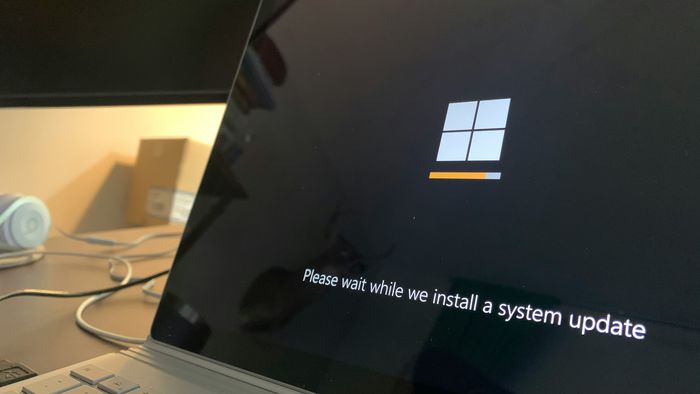
Criar um pendrive bootável do Windows é um caminho para fazer uma instalação limpa do sistema operacional. Ao montar uma mídia de instalação removível, você consegue formatar qualquer computador pela porta USB, sem depender de um CD.
- Do 1.0 ao 11 | Veja como o Windows evoluiu a cada geração
- Windows 11: veja os requisitos para instalar o sistema no seu PC
Como criar um pendrive bootável do Windows
A Microsoft oferece ferramentas oficiais e gratuitas para criar um dispositivo bootável do Windows 10 e do Windows 11. Para executar o programa, você só precisa ter um computador com o sistema operacional da Microsoft, conexão com a internet e um pendrive com 8 GB ou mais de armazenamento.
É importante ressaltar que o processo implica em apagar todos os arquivos armazenados no pendrive — portanto, faça um backup das informações antes de criar a mídia de instalação do Windows.
–
Participe do GRUPO CANALTECH OFERTAS no Telegram e garanta sempre o menor preço em suas compras de produtos de tecnologia.
–
Pendrive bootável com Windows 11
A ferramenta para criar o pendrive bootável do Windows 11 está disponível para download no site da Microsoft. Para usá-la, basta realizar o procedimento a seguir:
- Acesse o site da Microsoft (microsoft.com);
- Na seção “Criar mídia de instalação do Windows 11”, clique em “Baixar agora”;
- Conecte um pendrive no computador;
- Execute o programa;
- Aceite os termos de licença;
- Desmarque “Usar as opções recomendadas para este computador”;
- Indique o idioma da instalação;
- Selecione a opção “Unidade flash USB”;
- Escolha o pendrive;
- Aguarde o processo ser finalizado.
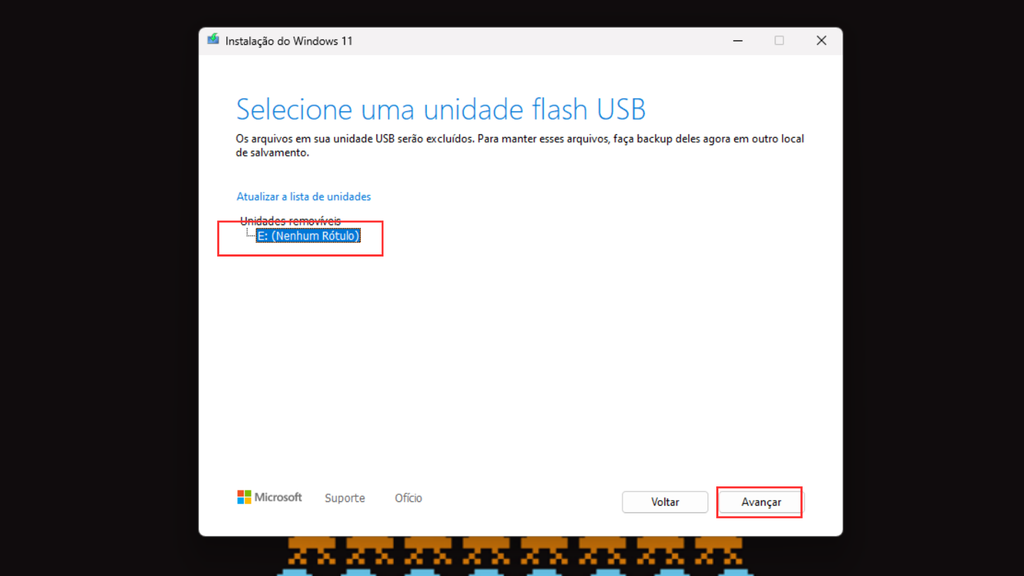
Pendrive bootável com Windows 10
O Windows 10 possui uma ferramenta similar. Veja como baixá-la:
- Acesse o site da Microsoft (microsoft.com);
- Clique em “Baixar a ferramenta agora”;
- Insira um pendrive no computador;
- Aceite os termos de uso;
- Selecione a opção “Criar mídia de instalação (pen drive, DVD ou arquivo ISO) para outro computador”;
- Desmarque a caixa “Usar as opções recomendadas para este computador”;
- Indique o idioma, edição e arquitetura do PC;
- Escolha a opção “Unidade flash USB”;
- Selecione o pendrive;
- Aguarde a mídia de instalação ser criada.
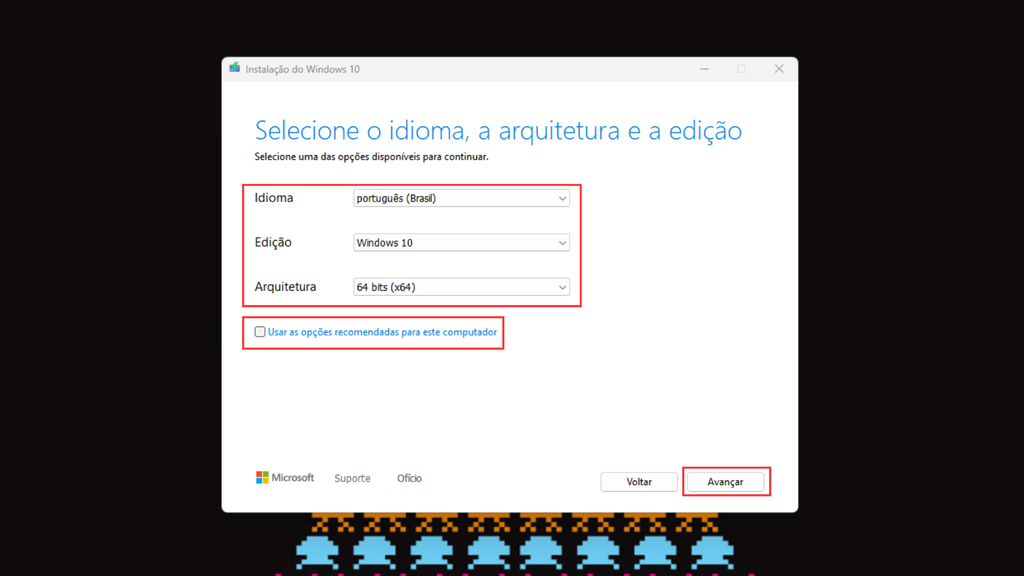
Aprenda também a instalar e ativar o Windows 11 e o Windows 10 no seu computador.
Leia a matéria no Canaltech.
Trending no Canaltech:
- Estrutura misteriosa em forma de onda está se movendo por nossa galáxia
- Brasileiro pode ter descoberto planeta escondido no Sistema Solar
- Artigo científico com imagens esdrúxulas de IA é retirado do ar
- Objeto misterioso brilha no céu do RS nesta quarta (21)
- Semana do Cinema 2024 traz ingressos a R$ 12 em todo o Brasil
- Apple libera iOS 17.4 Beta 4 com novidade no CarPlay






